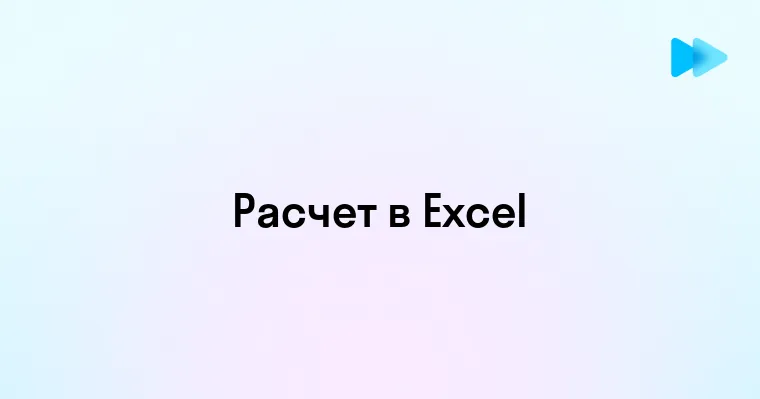Сводные таблицы – настоящая суперсила для тех, кто работает с данными в Google Таблицах. Но представьте: вы провели часы, создавая идеальную сводную таблицу для квартального отчета, обновили исходные данные, а результаты анализа остались прежними. Головная боль! 🤔 К счастью, правильное обновление сводных таблиц — не ракетостроение, а набор четких действий, которые превратят вас из новичка в мастера аналитики. В этом руководстве я расскажу о всех способах актуализации ваших сводных таблиц: от простого клика до продвинутой автоматизации, чтобы ваши отчеты всегда отражали реальность.
Что такое сводная таблица и зачем её обновлять
Сводная таблица — мощный инструмент анализа данных, который позволяет агрегировать, суммировать и визуализировать информацию из больших массивов. По сути, это динамический отчет, преобразующий сырые данные в структурированное представление с группировкой по различным параметрам.
Представим, что у вас есть таблица продаж с тысячами строк, содержащая информацию о товарах, регионах, датах и суммах. Сводная таблица может быстро показать общие продажи по регионам или динамику по месяцам, без необходимости создавать множество формул и фильтров.
Михаил Васильев, руководитель отдела бизнес-аналитики Недавно наша команда готовила квартальный отчет для совета директоров. Мы собрали массив данных из разных источников, создали детальную сводную таблицу и отправили её руководству. Через два часа звонок: "Цифры не сходятся с финансовым отделом!" Оказалось, что после создания сводной таблицы наши коллеги внесли критические изменения в исходные данные, а таблица не обновилась автоматически. С тех пор у нас железное правило: любое изменение исходных данных = немедленное обновление сводной таблицы. Это экономит нервы и репутацию.
Обновление сводной таблицы необходимо по нескольким причинам:
- Актуальность данных — сводная таблица не всегда обновляется автоматически при изменении исходных данных
- Точность анализа — без обновления выводы могут быть некорректными
- Изменение структуры — при добавлении новых категорий или значений их необходимо включить в анализ
- Корректировка параметров — иногда требуется изменить настройки агрегации или фильтрации
В Google Таблицах, в отличие от Excel, обновление сводных таблиц имеет свои особенности. Понимание этих нюансов поможет вам избежать ошибок при работе с данными и принятии решений на их основе.
| Характеристика | Google Таблицы | Microsoft Excel |
| Автоматическое обновление | Частичное (требует настройки) | Часто требует ручного обновления |
| Обновление при изменении структуры данных | Требует ручного вмешательства | Требует ручного вмешательства |
| Облачное хранение и совместная работа | Встроенная функциональность | Требует дополнительных сервисов |
| Производительность с большими данными | Ограничена размером таблицы | Выше для локальных файлов |
Ручное обновление сводной таблицы в Google Таблицах
Ручное обновление сводной таблицы — это базовый навык, который должен освоить каждый, кто работает с данными в Google Таблицах. Процесс достаточно прост, но имеет несколько нюансов, о которых важно знать. 📊
Елена Соколова, финансовый аналитик Каждый понедельник я обновляю финансовый дашборд для руководства. Однажды я заметила, что цифры в сводной таблице не меняются, хотя исходные данные обновились. Я кликала на ячейки, пыталась использовать F9 как в Excel — безрезультатно. Коллега показал, что в Google Таблицах нужно нажать на сводную таблицу и выбрать "Обновить" в редакторе или контекстном меню. Теперь этот простой шаг экономит мне минимум полчаса каждую неделю, когда нужно перепроверять данные вручную.
Вот пошаговая инструкция по ручному обновлению сводной таблицы:
- Откройте Google Таблицу, содержащую сводную таблицу, которую нужно обновить
- Кликните на любую ячейку внутри сводной таблицы (это активирует редактор сводной таблицы)
- В правой части экрана появится панель редактора сводной таблицы
- Нажмите на кнопку "Обновить" в верхней части этой панели
- Подождите несколько секунд, пока Google Таблицы пересчитает все данные
Если редактор сводной таблицы не отображается автоматически, можно воспользоваться альтернативным способом:
- Щелкните правой кнопкой мыши на любой ячейке сводной таблицы
- В открывшемся контекстном меню выберите пункт "Редактировать сводную таблицу"
- После появления редактора нажмите "Обновить"
Важно помнить, что при ручном обновлении Google Таблицы анализируют изменения в диапазоне исходных данных. Если вы добавили новые строки или столбцы за пределами исходного диапазона, может потребоваться изменение настроек источника данных для сводной таблицы.
Для изменения диапазона исходных данных:
- В редакторе сводной таблицы нажмите на кнопку "Источник данных" (обычно это первый пункт в редакторе)
- Измените диапазон в поле "Диапазон" или используйте значок выбора диапазона справа от поля
- Нажмите "Обновить" для применения изменений
Автоматическое обновление сводных таблиц: настройка
Автоматизация обновления сводных таблиц — это следующий уровень эффективности работы с данными в Google Таблицах. Настройка автоматического обновления избавит вас от необходимости вручную обновлять таблицу после каждого изменения исходных данных. 🔄
В отличие от Microsoft Excel, Google Таблицы не имеют встроенной опции "Обновлять при открытии", однако существуют способы автоматизировать этот процесс с помощью Google Apps Script и других настроек.
Вот основные методы автоматизации обновления сводных таблиц:
1. Использование Google Apps Script
Создание простого скрипта для автоматического обновления сводной таблицы:
- Откройте Google Таблицу с вашей сводной таблицей
- Перейдите в меню "Расширения" > "Apps Script"
- В редакторе скриптов вставьте следующий код:
function refreshPivotTable() { var spreadsheet = SpreadsheetApp.getActiveSpreadsheet(); var sheet = spreadsheet.getActiveSheet(); var pivotTable = sheet.getPivotTables()[0]; // Для первой сводной таблицы if (pivotTable) { pivotTable.refresh(); } } function onOpen() { refreshPivotTable(); } function createTimeDrivenTrigger() { ScriptApp.newTrigger('refreshPivotTable') .timeBased() .everyHours(1) // Обновление каждый час .create(); }
- Сохраните скрипт (нажмите на значок дискеты или Ctrl+S)
- Выберите функцию
createTimeDrivenTriggerи нажмите "Выполнить" - Предоставьте необходимые разрешения при запросе
После настройки этого скрипта сводная таблица будет автоматически обновляться каждый час. Вы можете изменить интервал обновления, настроив триггер на минуты, часы, дни или недели.
2. Настройка уведомлений об обновлении данных
Хотя это не полностью автоматическое решение, можно настроить уведомления о изменениях в исходных данных:
- Откройте таблицу и выберите "Инструменты" > "Уведомления"
- Настройте уведомления для определенного диапазона данных
- При получении уведомления о изменениях, вы можете обновить сводную таблицу
| Метод автоматизации | Преимущества | Ограничения |
| Google Apps Script с триггером по времени | Регулярное обновление без вмешательства пользователя | Требует базовых знаний программирования, потребляет квоту выполнения скриптов |
| Google Apps Script с триггером по изменению | Обновление при каждом изменении данных | Может привести к частым обновлениям и замедлению работы при активном редактировании |
| Уведомления об изменениях | Не требует программирования, простая настройка | Полуавтоматическое решение, требует ручного обновления после уведомления |
| Сторонние надстройки | Расширенная функциональность, интуитивный интерфейс | Возможны ограничения в бесплатных версиях, вопросы безопасности данных |
3. Использование сторонних надстроек
В магазине надстроек Google Workspace доступны различные инструменты для автоматизации задач в Google Таблицах, включая обновление сводных таблиц:
- Перейдите в меню "Расширения" > "Надстройки" > "Получить надстройки"
- Найдите надстройки, связанные с автоматизацией или сводными таблицами
- Установите и настройте выбранную надстройку согласно инструкциям
Помните, что автоматическое обновление может потреблять вычислительные ресурсы, особенно при работе с большими объемами данных. Для оптимальной производительности настраивайте частоту обновлений в соответствии с вашими реальными потребностями.
Горячие клавиши и контекстное меню для быстрого обновления
Эффективность работы с Google Таблицами значительно повышается при использовании горячих клавиш и контекстного меню. Опытные пользователи знают, что минимизация движений мышью экономит драгоценное время при работе с данными. Для обновления сводных таблиц существует несколько быстрых способов, которые стоит взять на вооружение. ⌨️
Основные комбинации клавиш и опции меню для быстрого обновления сводных таблиц:
- Контекстное меню: щелкните правой кнопкой мыши на любой ячейке сводной таблицы и выберите "Обновить" или "Редактировать сводную таблицу"
- Быстрое редактирование: нажмите Alt + Shift + P (Windows/Linux) или Option + Shift + P (Mac) для активации редактора сводной таблицы
- Комбинация клавиш после активации редактора: после открытия редактора нажмите Alt + R (Windows/Linux) или Option + R (Mac) для обновления
Для еще более быстрого доступа к часто используемым действиям можно настроить пользовательские горячие клавиши:
- Перейдите в меню "Инструменты" > "Макросы" > "Записать макрос"
- Выполните действия по обновлению сводной таблицы
- Остановите запись макроса
- Присвойте макросу комбинацию клавиш при сохранении
Кроме горячих клавиш, полезно знать дополнительные опции контекстного меню для управления сводными таблицами:
- Изменить источник данных — позволяет быстро скорректировать диапазон исходных данных
- Вставить строку/столбец до/после — помогает изменить структуру сводной таблицы
- Создать фильтр представления — дает возможность создать специализированную версию сводной таблицы
- Копировать значения — копирует только результаты, без формул и структуры сводной таблицы
Продвинутым пользователям также полезно знать альтернативные способы быстрого управления сводными таблицами:
- Панель быстрого доступа — добавьте часто используемые операции на панель инструментов для доступа в один клик
- Голосовое управление — используйте голосовые команды (при наличии соответствующего расширения)
- Панель обновления — при активном редакторе сводной таблицы используйте кнопку "Обновить" в верхней части панели
Для пользователей, часто работающих с несколькими сводными таблицами одновременно, полезным инструментом станет простой скрипт для обновления всех сводных таблиц на листе:
function refreshAllPivotTables() { var spreadsheet = SpreadsheetApp.getActiveSpreadsheet(); var sheet = spreadsheet.getActiveSheet(); var pivotTables = sheet.getPivotTables(); for (var i = 0; i < pivotTables.length; i++) { pivotTables[i].refresh(); } SpreadsheetApp.getUi().alert('Все сводные таблицы обновлены!'); }
После создания этого скрипта вы можете добавить его в меню Google Таблиц для быстрого доступа или назначить для него горячую клавишу.
Устранение распространенных проблем при обновлении данных
Даже при соблюдении всех рекомендаций, пользователи иногда сталкиваются с проблемами при обновлении сводных таблиц в Google Таблицах. Понимание основных проблем и способов их решения поможет сэкономить время и избежать ошибок в анализе данных. 🛠️
Ниже приведены наиболее распространенные проблемы и способы их устранения:
1. Сводная таблица не обновляется после изменения исходных данных
- Причина: Google Таблицы не всегда автоматически обновляют сводные таблицы
- Решение: Выполните ручное обновление через редактор сводной таблицы или используйте автоматизацию через Apps Script
2. Новые данные не отображаются в сводной таблице
- Причина: Диапазон исходных данных не включает новые строки или столбцы
- Решение: Измените диапазон источника данных в редакторе сводной таблицы. Рекомендуется использовать динамические диапазоны (например, A:D вместо A1:D100)
3. Ошибка "#REF!" в ячейках сводной таблицы
- Причина: Источник данных недоступен или был изменен
- Решение: Проверьте, что исходные данные существуют и доступны, при необходимости обновите источник данных
4. Медленное обновление больших сводных таблиц
- Причина: Большой объем данных или сложные вычисления
- Решение: Оптимизируйте объем обрабатываемых данных, используйте фильтры, разделите сложные сводные таблицы на несколько более простых
5. Исчезновение пользовательских форматов после обновления
- Причина: Обновление сводной таблицы может сбрасывать некоторые пользовательские форматы
- Решение: Применяйте условное форматирование или создайте скрипт для восстановления форматирования после обновления
6. Проблемы с обновлением при совместной работе
- Причина: Конфликты при одновременном редактировании несколькими пользователями
- Решение: Установите четкие правила для команды по обновлению сводных таблиц, используйте комментарии для координации действий
7. Ошибки при использовании скриптов автоматизации
- Причина: Ошибки в коде или недостаточные разрешения
- Решение: Проверьте журнал выполнения скрипта, убедитесь, что предоставлены все необходимые разрешения
При возникновении непредвиденных проблем полезно проверить следующие аспекты:
- Версия браузера — убедитесь, что используете актуальную версию Chrome, Firefox или другого поддерживаемого браузера
- Кэш браузера — очистите кэш, если проблемы связаны с отображением данных
- Расширения браузера — некоторые расширения могут конфликтовать с функциональностью Google Таблиц
- Интернет-соединение — стабильное подключение критически важно для работы с облачными сервисами
Регулярное обновление сводных таблиц в Google Таблицах — критически важный элемент работы с данными, который гарантирует точность и актуальность ваших аналитических отчетов. Владение различными методами обновления — от простого клика до сложных скриптов автоматизации — позволяет гибко адаптироваться к различным сценариям использования. Применяйте техники из этого руководства в зависимости от ваших конкретных задач: ручное обновление для разовых изменений, горячие клавиши для повышения скорости работы или автоматизацию для регулярно обновляемых отчетов. Главное помнить: данные ценны только тогда, когда они актуальны.